Details zu IFC TGA-Export
Information zum Dialog IFC TGA-Export unter Ausgabe in der 3D-Konstruktion.
Beim IFC TGA-Export werden LINEAR-Objekte der Module Design 3D Pipe&Power, Design 3D Ventilation und Flächentemperierungssysteme inklusive aller System- und Berechnungsdaten sowie die Architektur (AEC-Wände) erfasst. Es wird nicht nur das 3D-Modell exportiert, sondern auch die dazugehörigen Metadaten. Bauteile, die aus den Modulen Design 3D Pipe&Power und Design 3D Ventilation stammen, werden beim Export korrekt klassifiziert. Andere Bauteile (beliebige CAD-Blöcke, Wände, Fenster, Türen, etc.) werden auf Wunsch zwar exportiert, aber es wird nur das 3D-Modell übergeben.
Sie befinden sich hier:
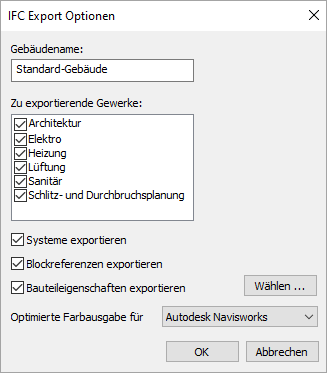
Bauteile, die keine IFC-Kategorie hinterlegt haben, können Sie mit dem Befehl Bauteildaten bearbeiten … eine IFC-Kategorie zuweisen, damit die Kategorie z. B. in einem IFC Model Viewer angezeigt wird.
Dazu müssen Sie den folgenden Schlüsseln den gewünschten Inhalt zuweisen.
| Schlüssel | Inhalt |
|---|---|
| IfcExportAs | Geben Sie die dem Bauteil entsprechende Bauteilkategorie/IFC-Entität ein. |
| IfcElementType | Geben Sie den dem Bauteil entsprechenden Bauteiltyp ein. |
| IfcElementName | Geben Sie den gewünschten Namen des Bauteils ein. Bei keiner Eingabe wird, falls vorhanden, die Kurzbezeichnung des Bauteils als Name übernommen. |
Gebäudenamen
Legt den Namen des Gebäudes fest.
Zu exportierende Gewerke:
Abhängig davon, welche Objekte in der Zeichnung enthalten bzw. ausgewählt wurden sind, werden die Gewerke aufgelistet, denen die Objekte zugeordnet sind. Sie können einzelne Gewerke vom Export ausschließen, indem Sie die Checkboxen deaktivieren.
Systeme exportieren
Die Zuordnung der Bauteile zu den jeweiligen Systemen erfolgt im Hintergrund beim Einzeichnen der Bauteile und basiert auf den gewählten Gewerken (z. B. Lüftung) und Medien (z. B. Zuluft). Durch die Zuweisung der Bauteile zu ihren Systemen wird im IFC-Modell die Navigation erleichtert und mehr Überblick geschaffen. Manche Programme haben jedoch Probleme mit der Verarbeitung von Bauteilen in Systemen.
Aktiviert: Es werden alle zu Systemen zusammengefassten Bauteile als System (IfcSystem) exportiert.
Deaktiviert: Die einzelnen Bauteile werden ohne ihre Systemzugehörigkeit exportiert. Die erzeugte Datei kann dann auch in Programmen, die mit Systemen nicht zurechtkommen, problemlos genutzt werden.
Blockreferenzen exportieren
Aktiviert: CAD-Blockreferenzen (eingefügte Blöcke in der Zeichnung) werden mit exportiert. Beim Export von Blöcken werden keine Metadaten übergeben.
Bauteileigenschaften exportieren
Aktiviert: Die Metadaten der Bauteileigenschaften können mit exportiert werden, also bspw. Hersteller, Material, Artikelnummern von Einbauteilen, Kanälen und Rohren oder auch weiterführende Informationen wie zum Beispiel Wartungsintervalle. Nach Aktivierung des Befehls öffnet sich der Dialog Bauteildaten exportieren, in dem Sie die zu exportierenden Metadaten festlegen können. Falls diese Metadaten nicht benötigt werden, können Sie das Häkchen entfernen. Die Größe der exportierten Datei wird dadurch reduziert.
Wenn diese Option aktiviert wird, werden Metadaten mit exportiert, also bspw. Hersteller, Material, Artikelnummern von Einbauteilen, Kanälen und Rohren oder auch weiterführende Informationen wie zum Beispiel Wartungsintervalle. Falls diese Metadaten nicht benötigt werden, können Sie die Checkbox deaktivieren. Die Größe der exportierten Datei wird dadurch reduziert.
Wählen
Öffnet den Dialog Bauteildaten exportieren, in dem Sie die zu exportierenden Metadaten festlegen können.
Optimierte Farbausgabe für
Wählen Sie das Programm aus, mit dem die IFC-Datei später bearbeitet werden soll, damit die Farbinformationen optimiert werden können.